局域网网速变慢怎么解决 局域网网速变慢的解决方法
发布时间:2017-04-05 17:24
导致局域网网速变慢的重要原因是局域网用户不合理的使用网络所致,对此我们需要利用有效的方法来实现对局域网网速的控制。下面是小编给大家整理的一些有关局域网网速变慢的解决方法,希望对大家有帮助!
局域网网速变慢的解决方法
上网搜索并下载“聚生网管”软件,大家可以直接在百度中搜索获取该款软件的试用产品。

首次运行该软件时,需要创建一个“监控网段”。在“监控网段配置”窗口中,点击“新建监控网段”,即可根据向导来创建一个监控网段。

在创建监控网段窗口中,输入监控网段的名称,以及对应的无线网卡的类型。
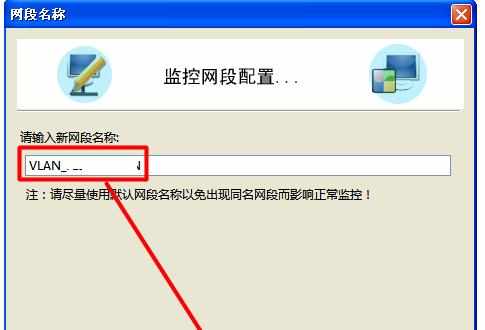
创建完成后,选择相关监控网段名称,点击“开始监控”按钮就可以进入程序主界面啦。

在主界面中,首先点击“配置策略”按钮,并在弹出的“策略编辑”窗口中,点击“新建策略“按钮来创建一个新策略。

并在打开的“编辑【限制Wifi网速】的策略”窗口中,切换至“宽带限制”选项卡,勾选“启用主机共网宽带限制”项,并在“请设定被控主机上行宽带限制”和“请设定被控主机下行宽带限制”右侧的下拉列表中选择相应的项,并勾选“精确控制带宽”,最后点击“确定”按钮。

接下来在返回的程序主界面中,点击“启用管理”按钮。
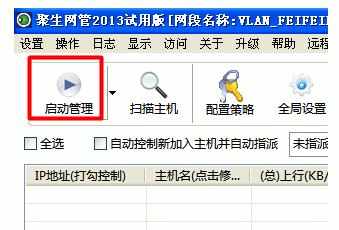
然后在列出的所有局域网主机当中,勾选要进行Wifi网速限制的主机,并从“策略分配”下拉列表中选择“限制Wifi网速”项即可。
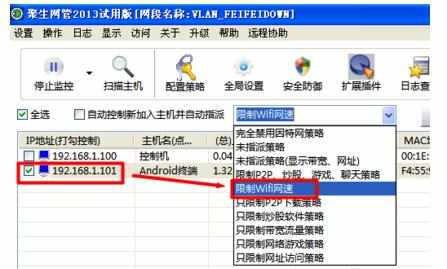
END

局域网网速变慢怎么解决 局域网网速变慢的解决方法的评论条评论